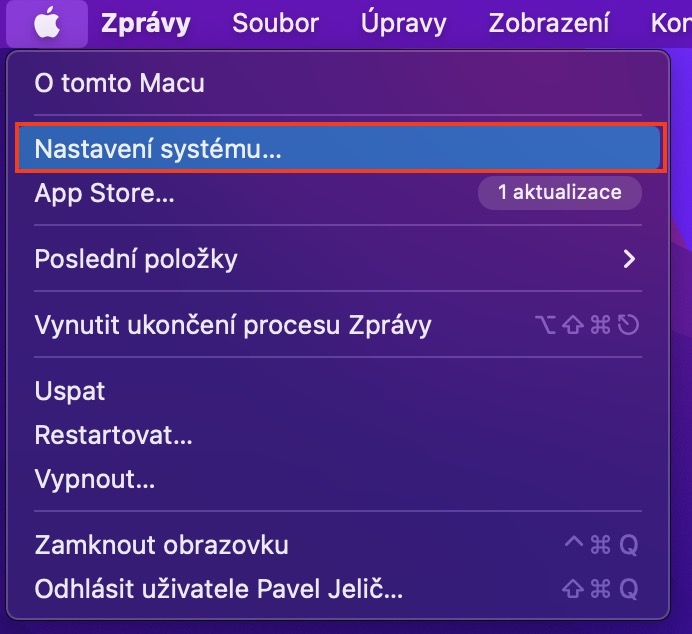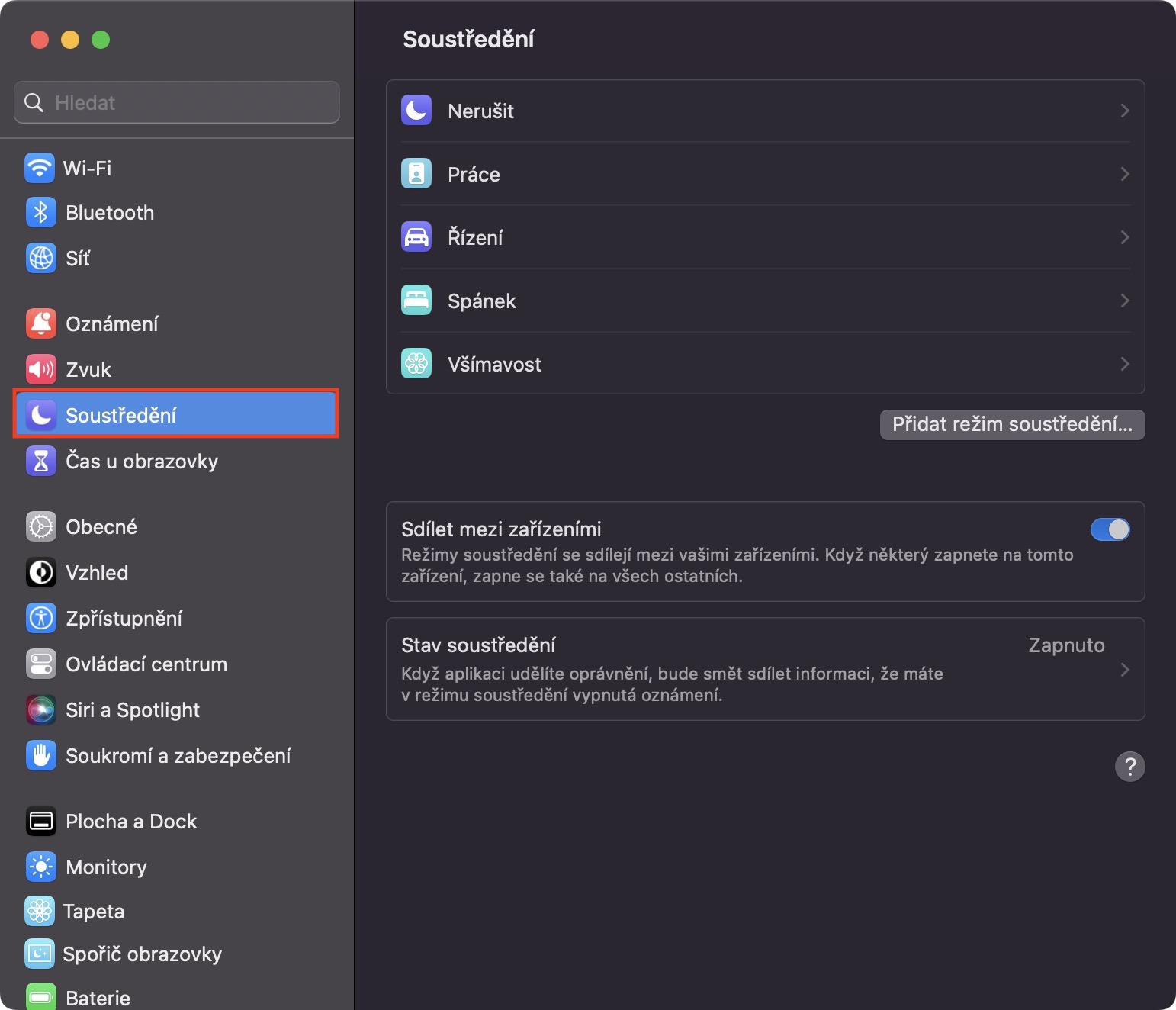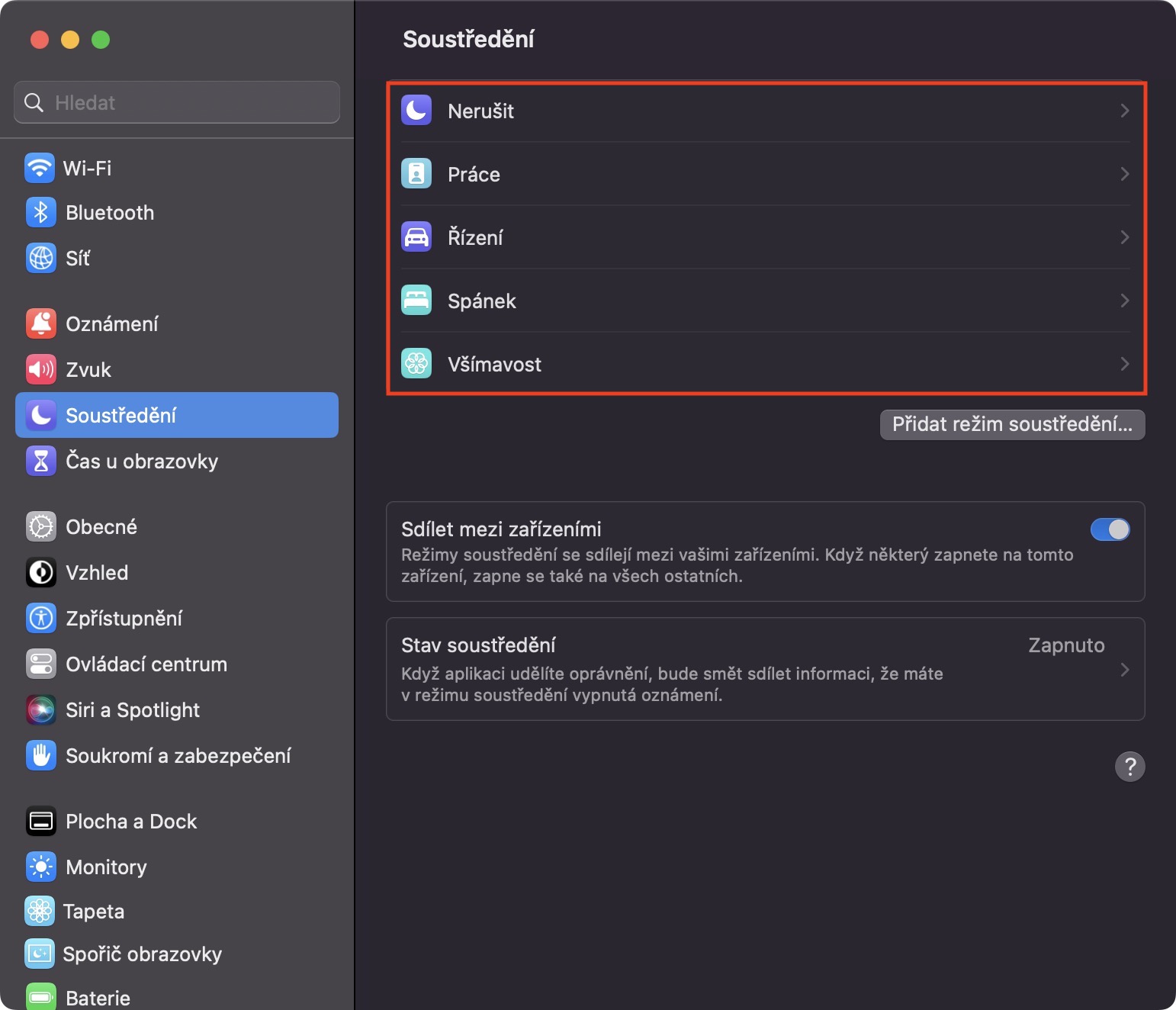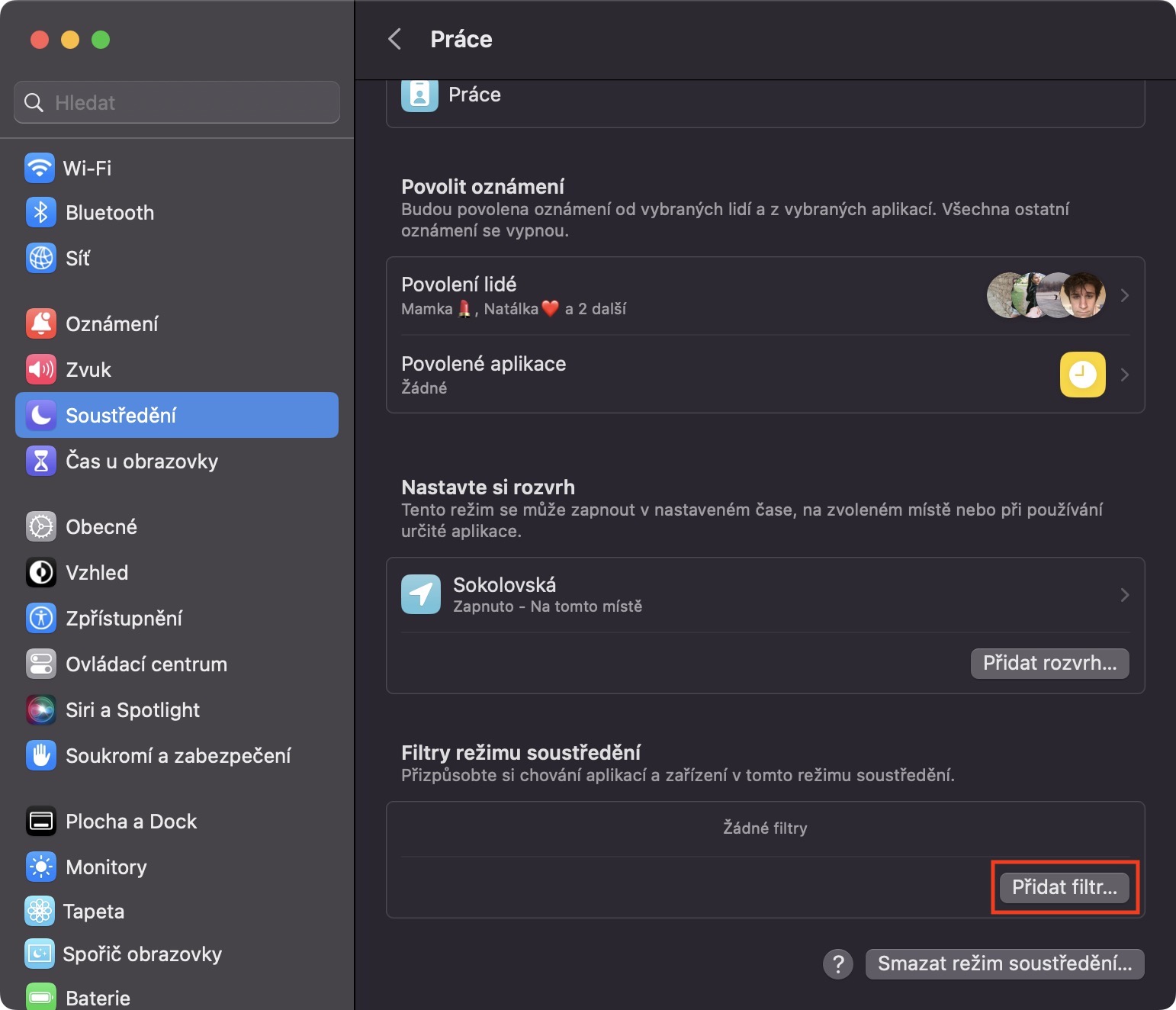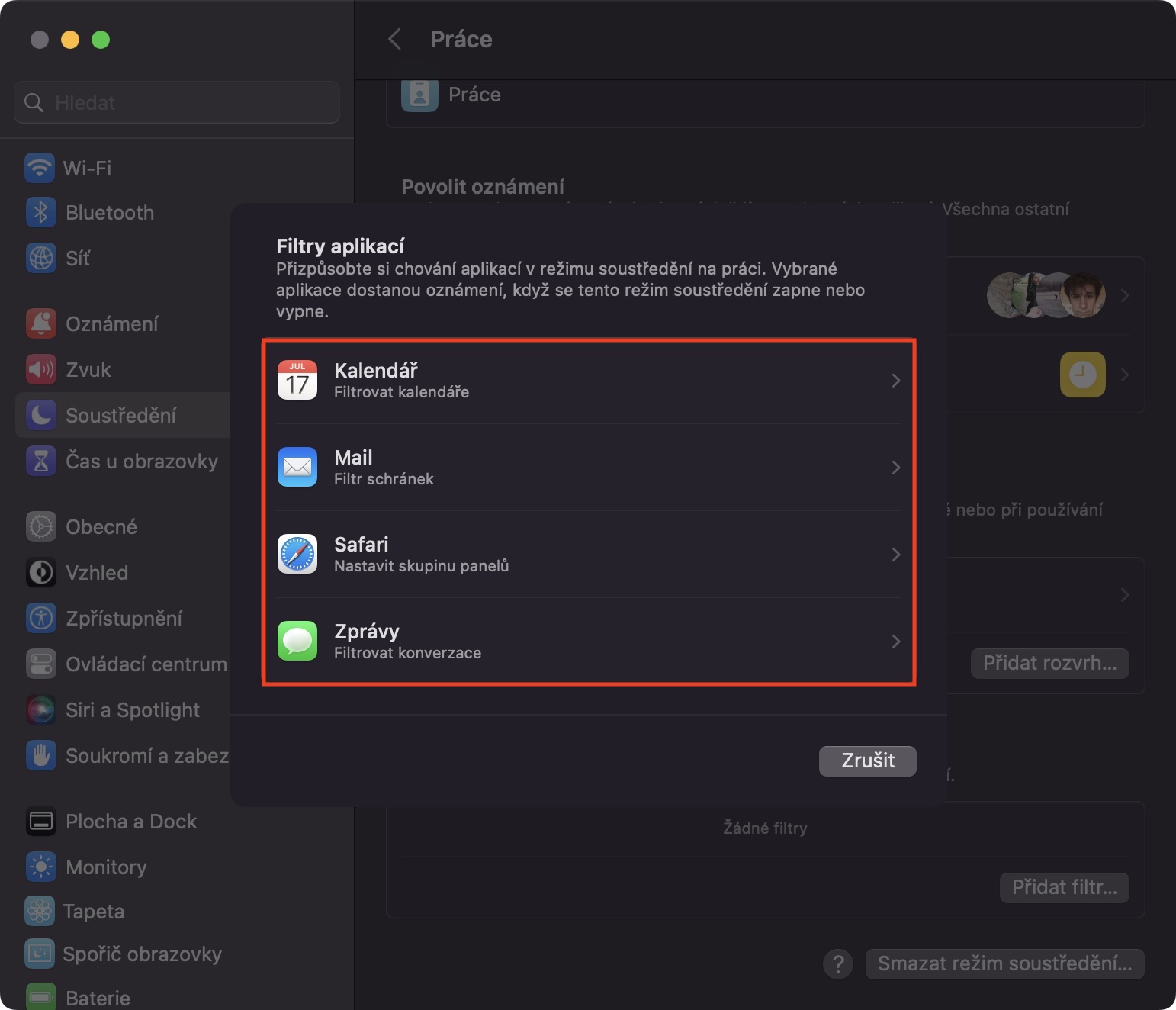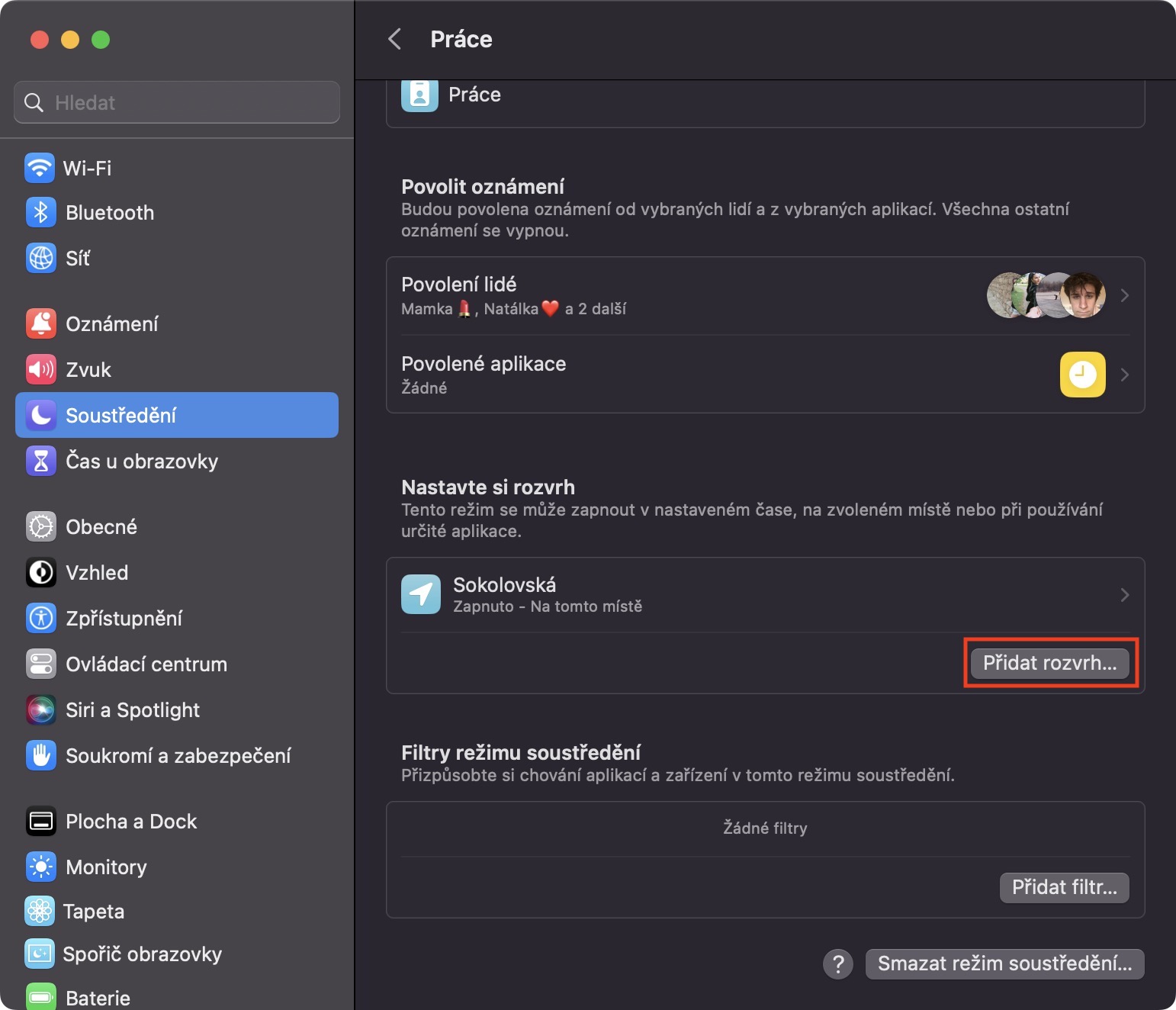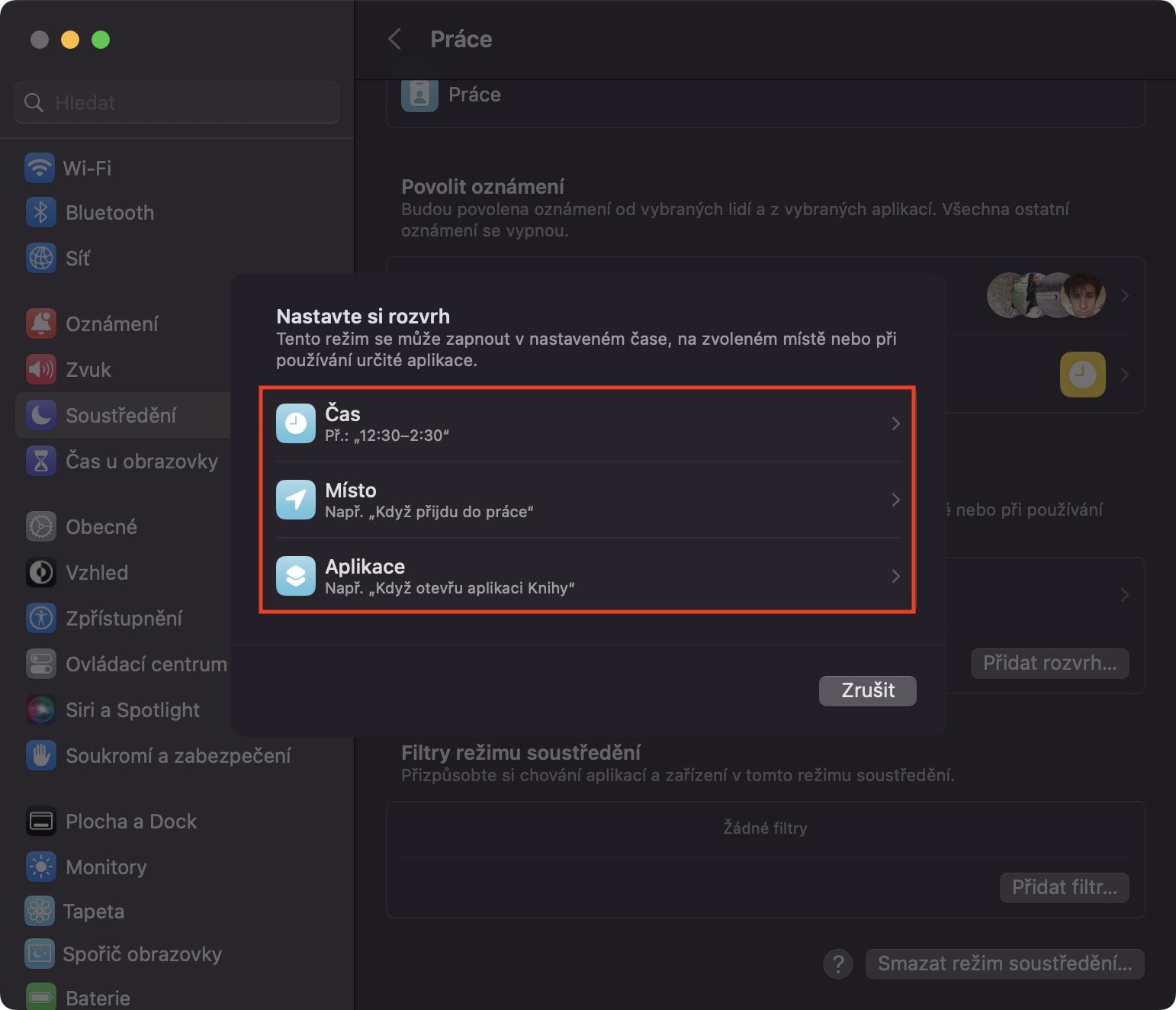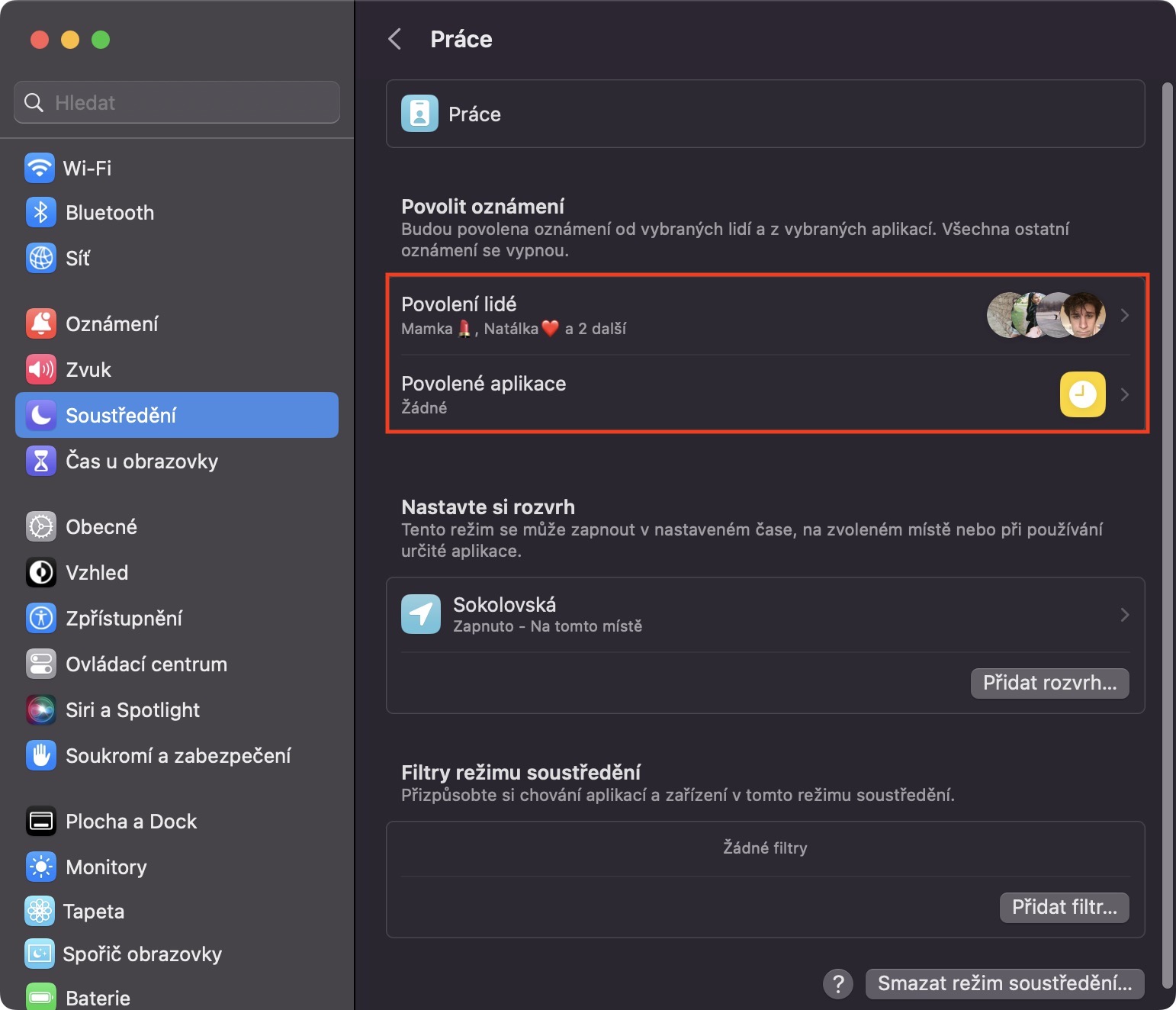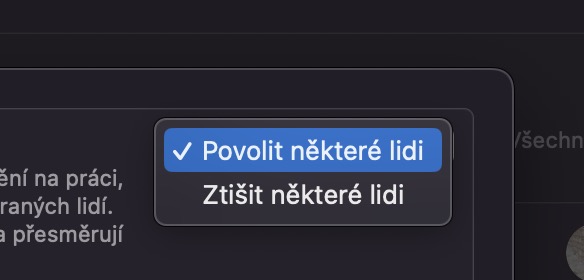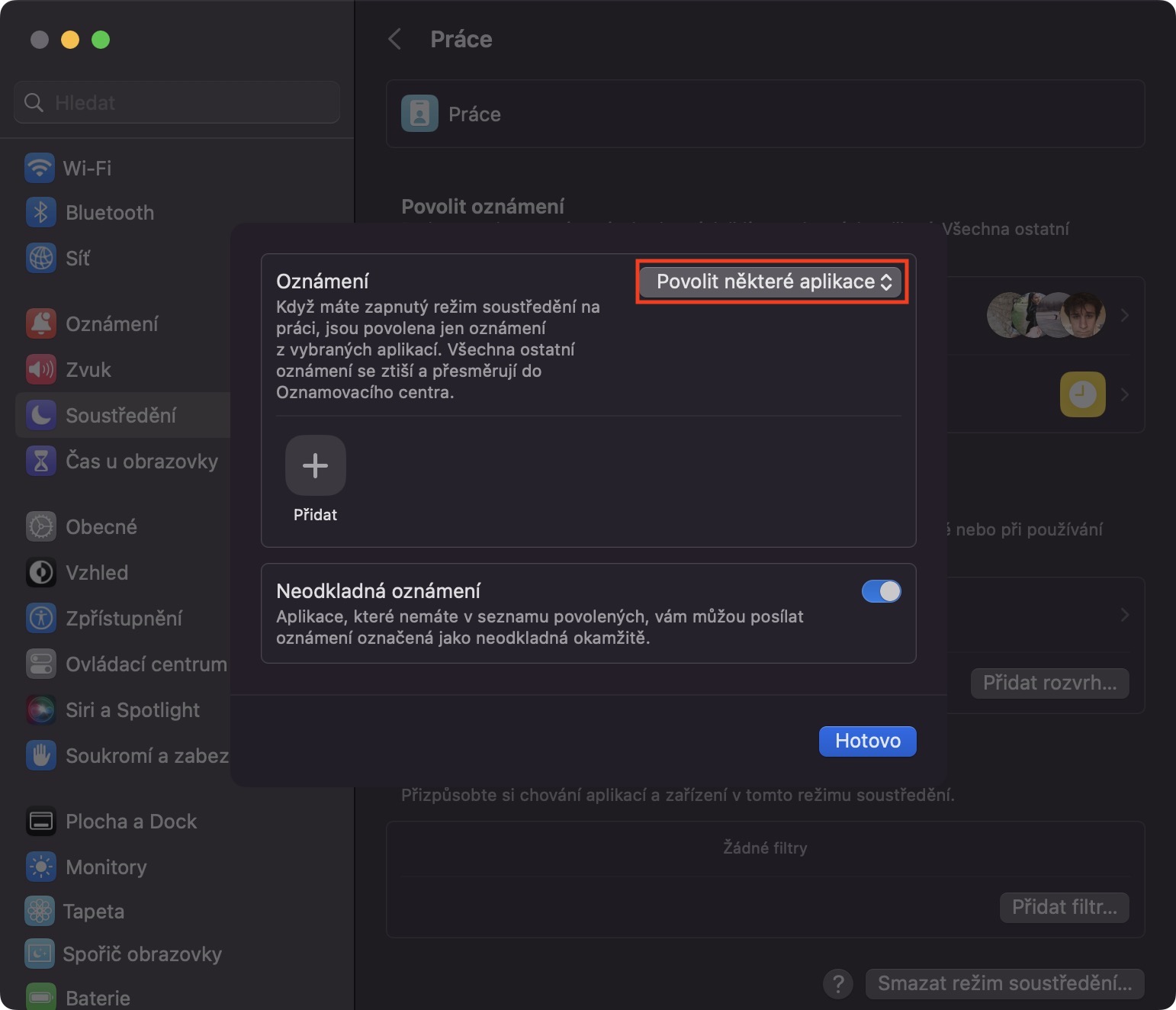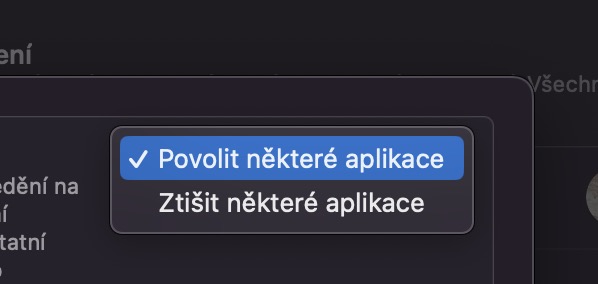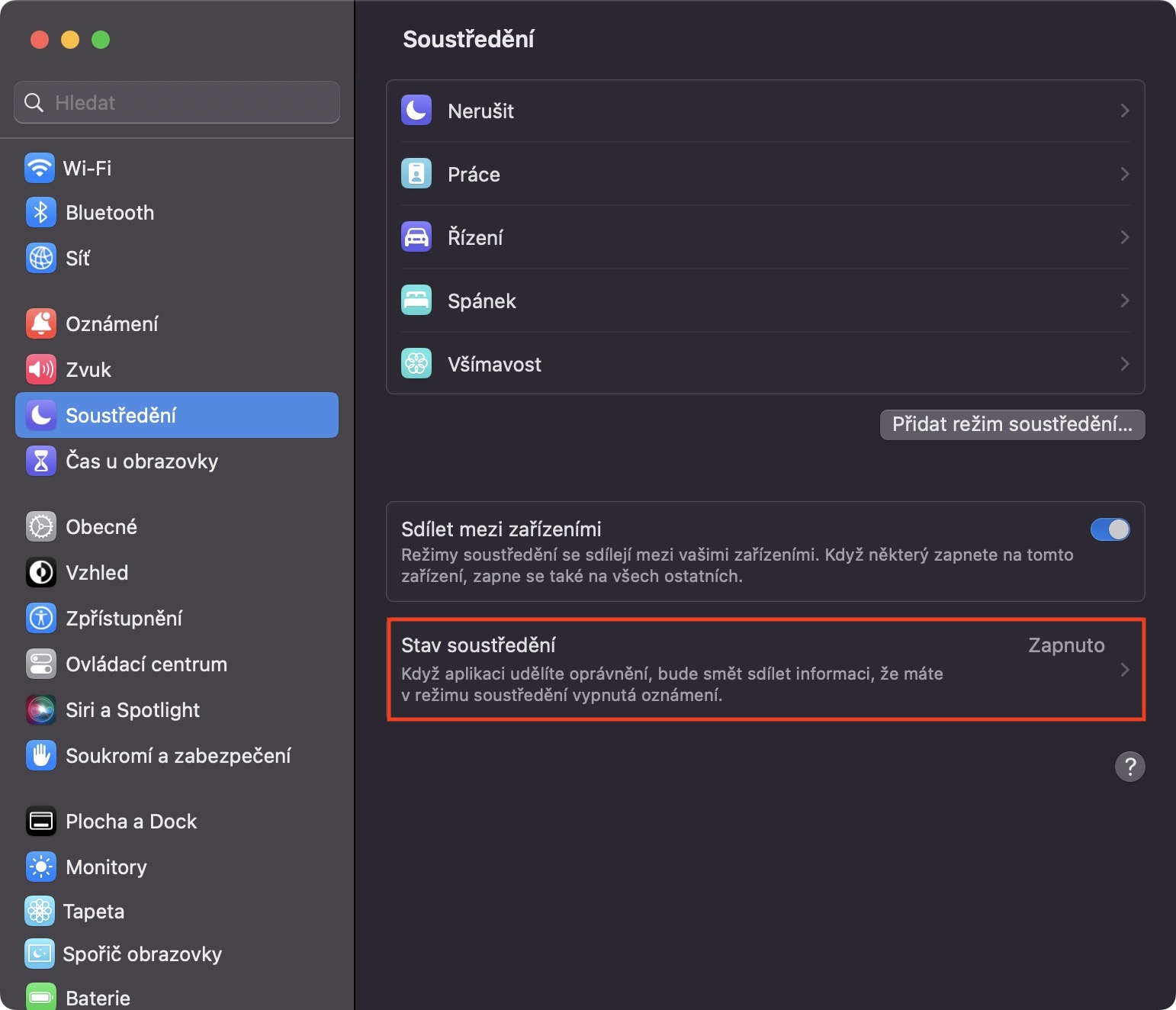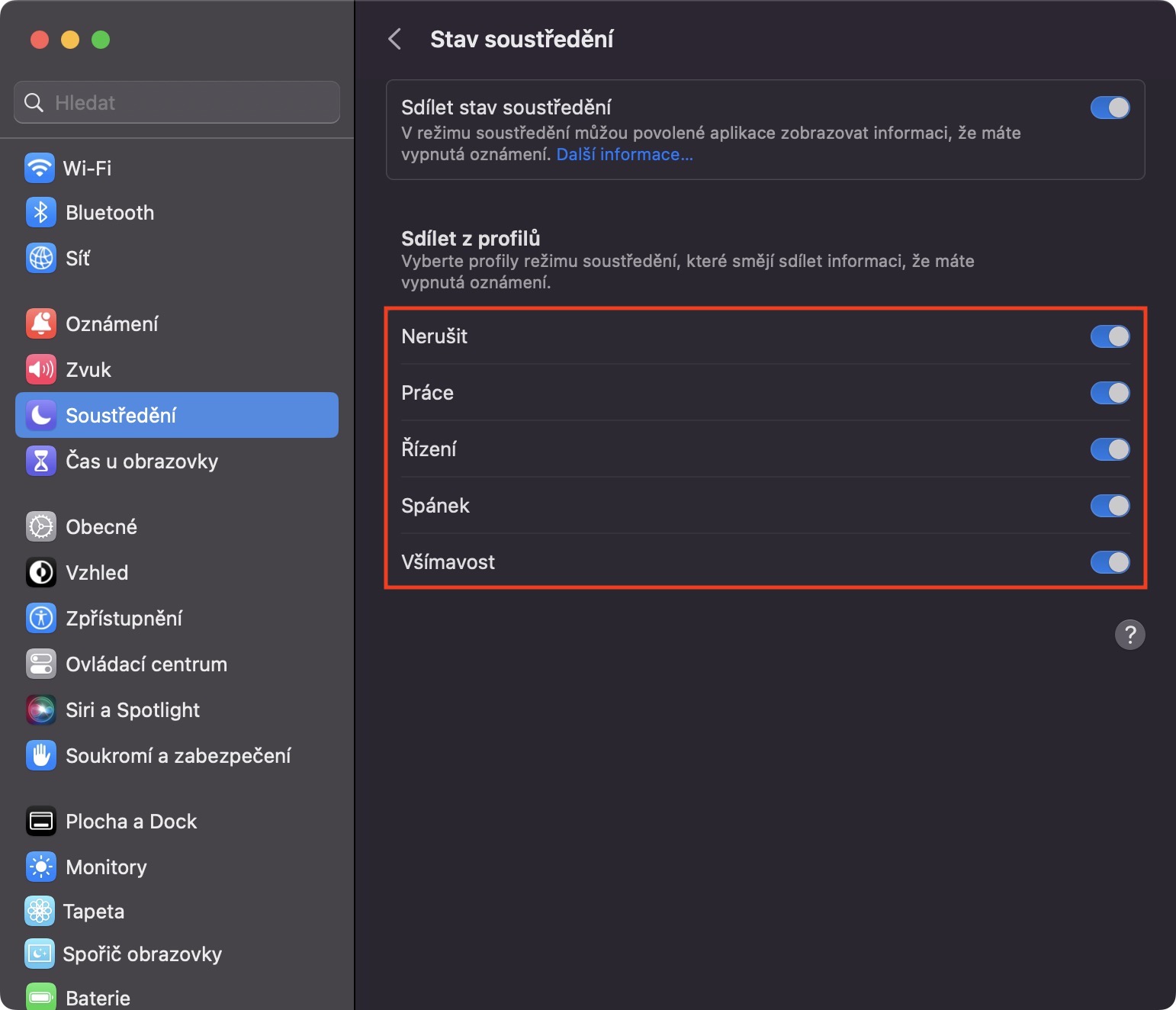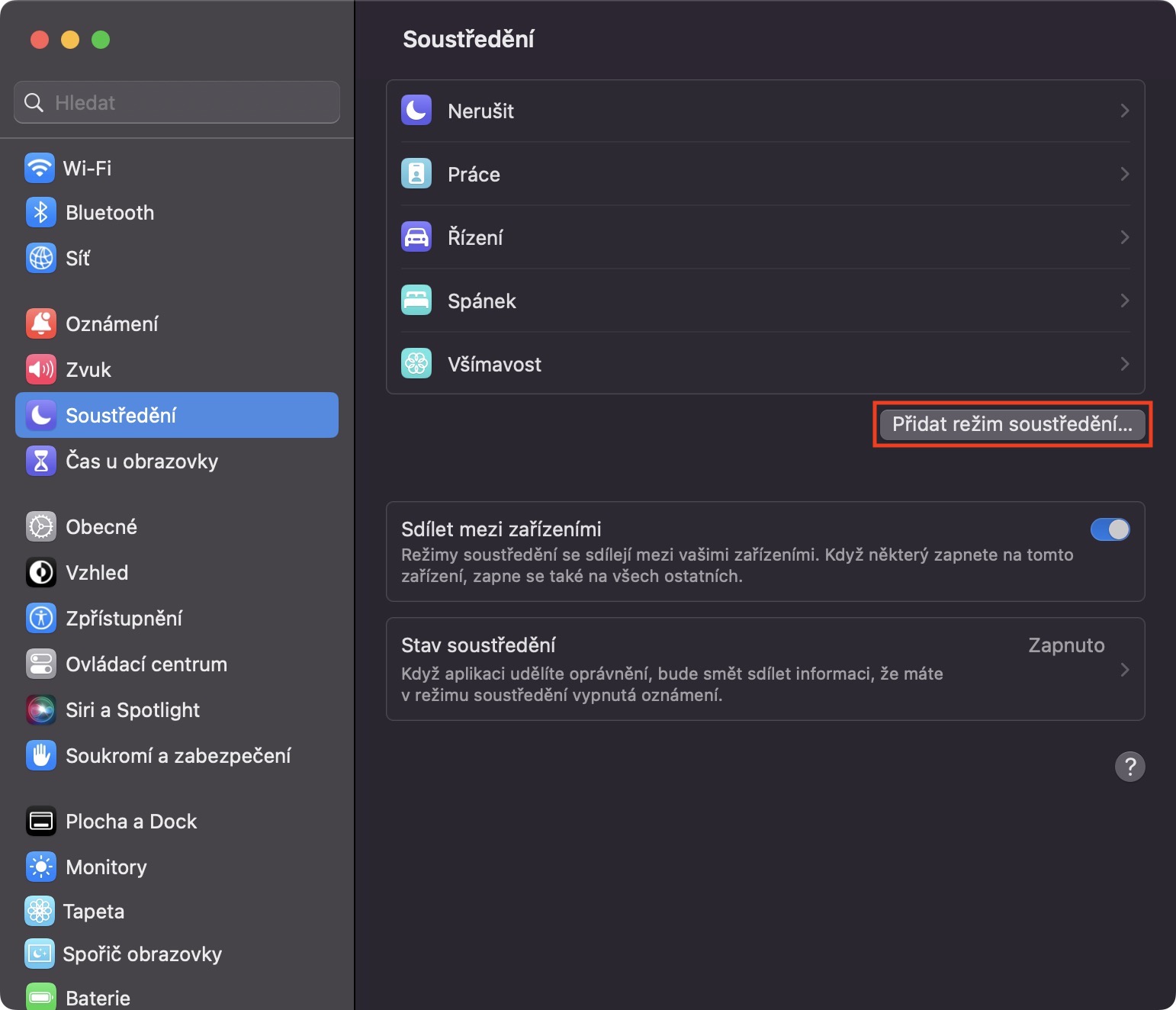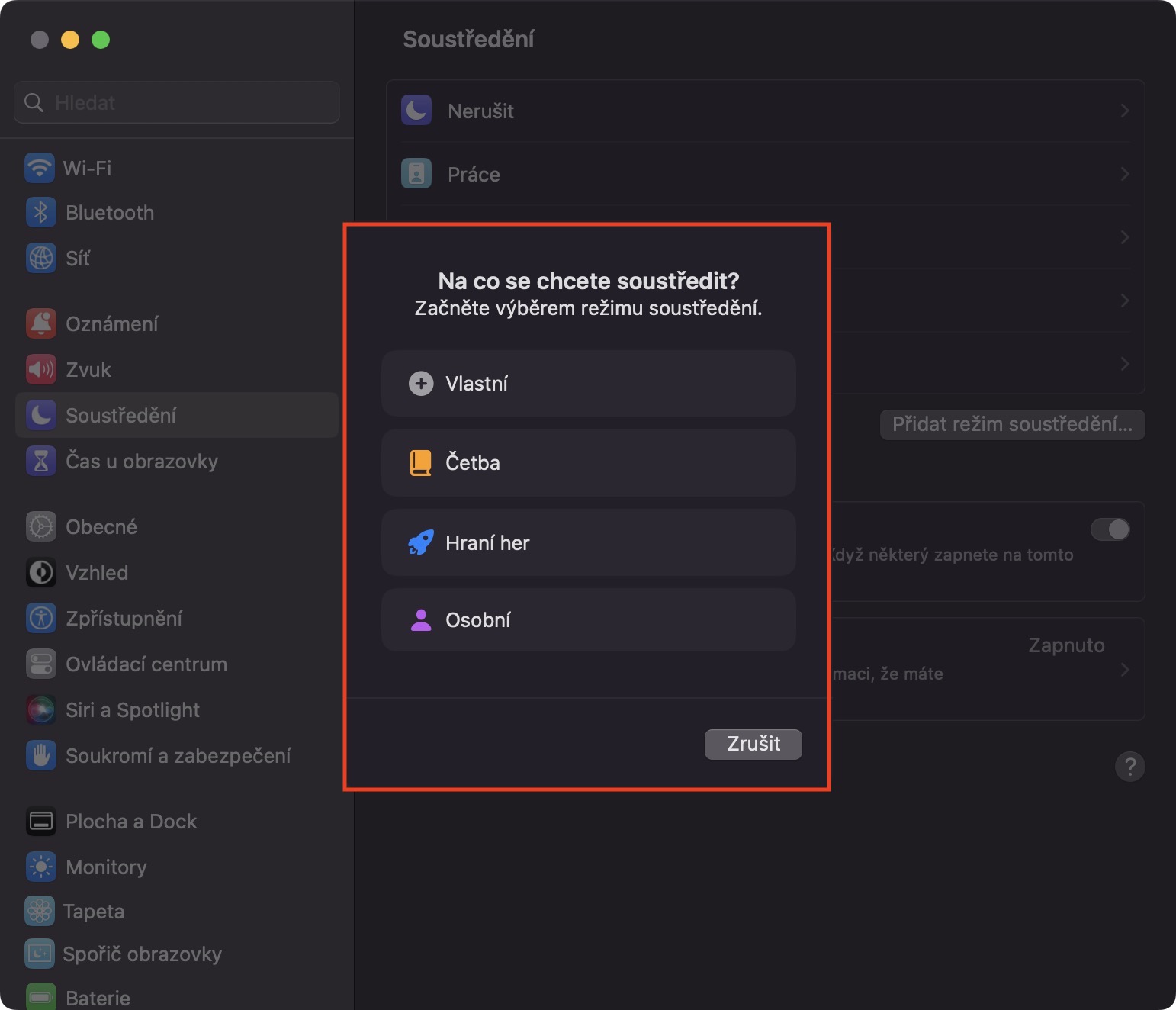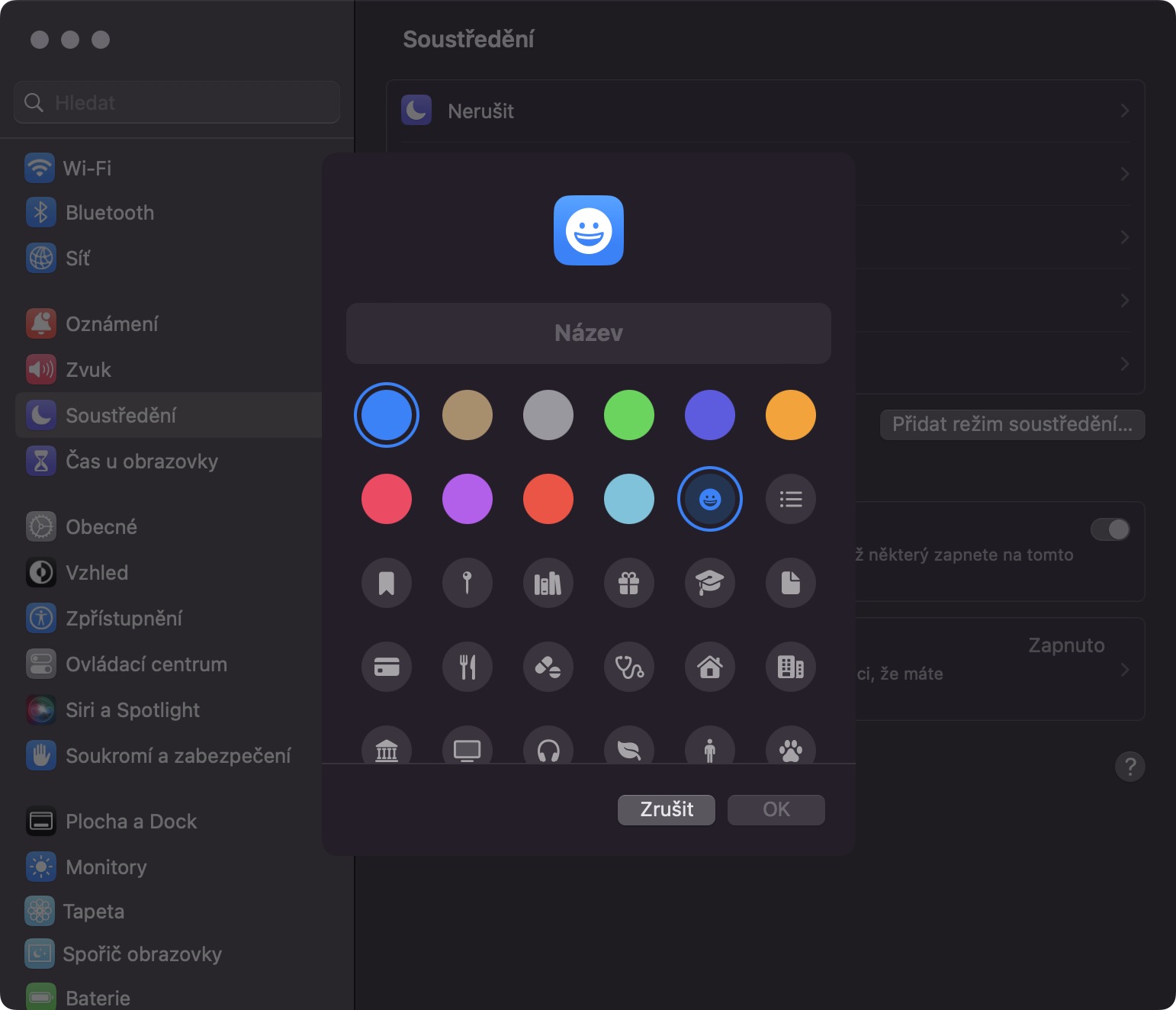Součástí jablečných zařízení byl dlouhou dobu režim nerušit, který sloužil především pro ztišení příchozích oznámení. Z hlediska možností a funkcí však nedostačoval, a tak nedávno Apple přišel s režimy soustředění, , kterých si můžete vytvořit hned několik, a ve kterých je předvoleb k dispozici o mnoho více. Dalších vylepšení se režimy soustředění dočkaly i v rámci macOS Ventura a v tomto článku se na 5 z nich podíváme.
Mohlo by vás zajímat

Filtry režimů soustředění
Největší novinkou v režimech soustředění jsou rozhodně filtry. Díky nim si totiž můžete v každém režimu soustředění nastavit zobrazení (a skrytí) vybraného obsahu v některých aplikacích, například v Kalendáři, Mailu, Zprávách či Safari, postupně se však tato funkce bude rozšiřovat i mezi aplikace třetích stran. Filtry režimů soustředění slouží ke skrytí obsahu, který by vás mohl nějak rušit, takže v praxi si můžete nechat v pracovním režimu například skrýt osobní kalendář či osobní e-mailovou schránku. Nastavení provedete v → Nastavení systému… → Soustředění, kde otevřete konkrétní režim a v kategorii Filtry režimu soustředění klepněte na Přidat filtr…
Automatické zapínání
U jednotlivých režimů soustředění si můžete nastavit, aby se automaticky zapínaly a vypínaly, a to konkrétně na základě času, zvoleném místě nebo při používání vybrané aplikace. Pro nastavení této funkce stačí přejít do → Nastavení systému… → Soustředění, kde otevřete konkrétní režim a v kategorii Nastavte si rozvrh klepněte na Přidat rozvrh… Tímto se otevře okno, kde už lze automatické zapnutí a vypnutí nastavit podle potřeby.
Povolená a ztišená oznámení
Donedávna jste si v režimech soustředění mohli nastavit automatické ztišení všech aplikací a lidí, až na vybrané výjimky. Nově v macOS Ventura však můžete provést také přesný opak, tedy nastavit veškerá oznámení na povolená a pouze si zvolit aplikace a lidi, od kterých oznámení nebudete dostávat. Chcete-li tuto funkci využít, přejděte do → Nastavení systému… → Soustředění, kde si rozklikněte konkrétní režim. Pak v kategorii Povolit oznámení klepněte na seznam lidí či aplikací, kde následně v pravé horní části nového okna rozklikněte menu a proveďte výběr podle potřeby. Nakonec nezapomeňte nastavit samotné výjimky.
Sdílení stavu soustředění
V rámci Soustředění si můžete aktivovat funkci, která bude automaticky sdílet stav režimu soustředění v aplikaci Zprávy. Pokud tedy nějaký režim soustředění budete mít zapnutý, tak se o tom druhá strana dozví prostřednictvím oznámení o tom, že máte ztišené notifikace. Donedávna bylo možné tuto funkci jen vypnout nebo zapnout, nově však v macOS Ventura můžete provést tohle nastavení u jednotlivých režimů individuálně, což se může hodit. Stačí přejít do → Nastavení systému… → Soustředění → Stav soustředění, kde už lze u jednotlivých režimů provést (de)aktivaci.
Přidání nového režimu
Jak už jsem zmínil, tak režimů soustředění můžete mít vytvořených hned několik. Buď můžete sáhnout po předpřipravených, anebo si můžete vytvořit zcela vlastní. Pro přidání nového režimu soustředění v macOS Ventura stačí, abyste přešli do → Nastavení systému… → Soustředění, kde už jen klepněte na tlačítko Přidat režim soustředění… V novém okně už si pak stačí režim vybrat a nastavit podle svého gusta.